• Abgelegt bei: Fehlerbehebung beim Computer • Bewährte Lösungen
Das Windows 10 Upgrade war für die meisten Anwender keine glückliche Angelegenheit. Von Problemen wie der Erreichbarkeit von BIOS und Abgesichertem Modus haben Benutzer Probleme mit dem blauen Bildschirmfehler, dem schwarzen Bildschirmfehler, beschädigten Dateien, DLL-Dateien und vielem mehr gemeldet. Während die Anwender damit beschäftigt waren, Lösungen für die Software-Probleme in Windows 10 zu finden, stellten sie auch fest, dass es auch einige Probleme mit der Hardware gab, eines davon war das Problem "Lüftergeräusch zu laut", das viele Anwender erfolgreich irritierte. Im vorliegenden Artikel besprechen wir die Lösungen für das Problem "Lüftergeräusch zu laut" in Windows 10, und daneben einige allgemeine Tipps und Tricks, die Ihnen helfen können, Ihr System am Laufen zu halten.
Lösungen für das Problem "Lüftergeräusch zu laut" in Windows 10:
Das Wichtigste beim Umgang mit dem Problem "Lüftergeräusch zu laut" ist, dass es sich nicht um ein Software- oder Betriebssystemproblem handelt, sondern um etwas, das die Funktion der CPU und ihre Temperatur betrifft. Daher sind die Benutzer, die ein Upgrade auf Windows 10 auf ihren älteren PCs mit relativ schwacher Hardware-Konfiguration durchgeführt haben, wahrscheinlich solche Fehler zu erleben. Auch wenn Sie Ihre CPU belasten, sollten Sie sofort damit aufhören.
Führen Sie außerdem die folgenden Schritte aus:
- Gehen Sie zu Ihrem Task-Manager (Strg+Alt+Entf) und überprüfen Sie die aktuelle CPU-Auslastung. Dies wäre der erste Schritt, um zu verstehen, warum Ihre CPU so belastet ist.
- Es gibt viele Dienste, die im Hintergrund ausgeführt werden. Sie können diese deaktivieren, um die CPU-Auslastung zu minimieren.
- Sie müssen nach dem Upgrade auf Windows 10 andere überflüssige Programminstallationen im Hintergrund loswerden, um den zusätzlichen Speicherplatz, der in Ihrer CPU verbraucht wird, zu beenden.
- Anschließend müssen Sie das neue Betriebssystem so einrichten, dass es alle Kerne der CPU nutzt, und anschließend die Registry ändern, um den Windows-Kernel beim Booten in den RAM-Speicher zu laden.
Die oben genannten Schritte sollten das Lüftergeräusch, das Sie sonst gestört hat, verringern. Nachfolgend wird eine weitere Methode aufgeführt, um das gleiche Problem zu lösen.
Die Schritte sind unten aufgeführt.
- Suchen Sie im Startmenü nach "Nach Updates suchen".
- Wählen Sie unter dem Abschnitt "Windows Update" die Option "Erweiterte Optionen".
- Wählen Sie unter dem Abschnitt "Auswählen, wie Updates installiert werden" die Option "Auswählen, wie Updates geliefert werden".
- Sie müssen nun das Umschaltfeld unter "Von mehreren Orten aktualisiert" deaktivieren.
Aber auch nachdem Sie das Problem "Lüftergeräusch zu laut" während der Nutzung des Windows 10 Upgrades behoben haben, gibt es noch ein paar Schritte, die Sie unternehmen können, um sicherzustellen, dass Ihre CPU nicht überhitzt und das Lüftergeräusch auf ein Minimum reduziert wird. Diese sind weiter vorne im Artikel aufgeführt. Wenn Sie jedoch alternative Ideen haben, um das Problem "Lüftergeräusch zu laut" zu lösen, können Sie uns diese gerne im Kommentarbereich mitteilen.
Einen lauten Lüfter zum Schweigen bringen, um das Problem zu lösen:
Kauf eines Laptop-Kühlers:
Laptops werden von Tag zu Tag komplexer, und damit werden auch die Prozesse, die sie ausführen, immer umfangreicher. Für diejenigen, die das meiste aus ihrem Laptop herausholen wollen, ohne sich zu sehr um die Prozesse im Hintergrund kümmern zu müssen, ist es eine gute Idee, einen Laptop-Kühler zu kaufen. Diese gibt es in verschiedenen Varianten, aber im Wesentlichen sind sie mit zwei Lüftern ausgestattet, um die CPU-Temperatur zu senken. Ein Laptop-Kühler kann problemlos von jedem Anbieter beschafft werden und sollte bei der Lösung des Problems "Lüftergeräusch zu laut" unerlässlich sein.
Was sind Runtime Broker und welche Rolle spielen sie bei diesem Thema?
Die Kernfunktion von Windows 8 wurde von Microsoft entwickelt, und es ist ein sicherer Prozess, der das Windows durch die Metro-Apps Berechtigungen unterstützt. Der Runtime Broker wird nicht ausgeführt, solange keine Metro-Apps ausgeführt werden. Mit dem Upgrade auf Windows 10 kommt dieser Prozess jedoch auch mit, und im Moment stört er die meisten Benutzer durch das Problem "Lüftergeräusch zu laut".
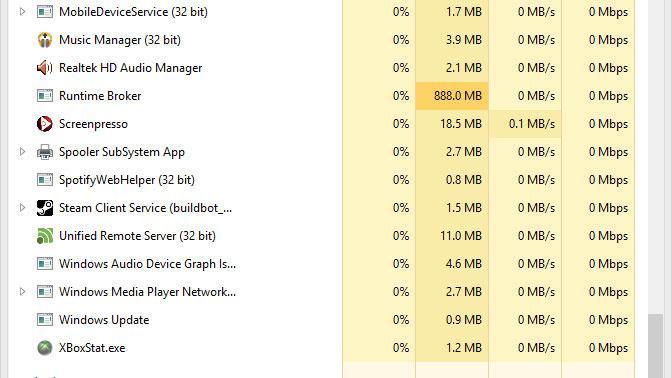
Was ist die Lösung für das Problem "Lüftergeräusch zu laut" beim Umgang mit dem Runtime Broker?
Sie können damit beginnen, sicherzustellen, dass der Runtime Broker einen Großteil Ihrer CPU-Prozesse verbraucht und damit das Problem der Überhitzung des Computers verursacht. Sie müssen den Task-Manager aufrufen und die Registerkarte "Prozesse" überprüfen, um herauszufinden, ob das Programm CPU-Speicherplatz verbraucht hat. Wenn er tatsächlich den Platz belegt hat, müssen Sie die angegebenen Optionen befolgen, um den Runtime Broker zu deaktivieren. Dazu müssen Sie Ihre Registrierung anpassen. Wenn Sie sich also nicht sicher sind, ob Sie es alleine schaffen, empfehlen wir professionelle Hilfe.
Hier sind die folgenden Schritte:
- Öffnen Sie "Ausführen" und drücken Sie die Tastenkombination Windows+ R, um es aufzurufen. Dann sollten Sie "Regedit" eingeben, um Zugriff auf den Registrierungseditor zu erhalten.
- Sie müssen dann die folgende Registry finden: HKEY_LOCAL_MACHINE>SYSTEM>CurrentControlSet>Dienste>Time Broker
- Im nächsten Schritt müssen Sie den String-Wert mit der Bezeichnung "Start" ändern, und Sie sollten den Wert data auf 4 ändern und die Registrierung verlassen. Sie müssten dann einen Neustart durchführen, um sicherzustellen, dass die Änderungen übernommen wurden. Dies sollte das Problem der Computerüberhitzung lösen.
Fazit:
Letztendlich kommt es bei dem Thema "Lüftergeräusch zu laut" darauf an, wie Sie Ihre CPU belasten. Während das Lüftergeräusch vollständig proportional zur CPU-Temperatur ist, kann entschlüsselt werden, dass die von Ihnen verwendeten Softwareprogramme eine wesentliche Rolle bei der Bestimmung des Zustands Ihrer CPU und schließlich Ihres Lüfters spielen. Wenn Sie sich Sorgen um Ihren lauten Lüfter machen, können Sie einfach die Prozesse überprüfen, die Sie ausführen, und dann entsprechend handeln.

Ihre sichere & zuverlässige Datenrettungssoftware
- Stellen Sie verlorene oder gelöschte Dateien, Fotos, Audio, Musik, E-Mails von jedem Speichergerät effektiv, sicher und vollständig wieder her.
- Unterstützt die Wiederherstellung von Daten aus Papierkorb, Festplatte, Speicherkarte, Flash-Laufwerk, Digitalkamera und Camcorder.
- Unterstützt die Wiederherstellung von Daten bei plötzlicher Löschung, Formatierung, Festplattenbeschädigung, Virenbefall und Systemabsturz in verschiedenen Situationen.
Computer-Fehlerbehebung
- Win Systemabsturz
- BIOS-Passwort knacken
- Die Shift-Taste funktioniert nicht
- Zugriff verweigert-Fehler unter Windows beheben
- "Ntoskrnl.exe"-Fehler beheben
- MBR Fehlermeldung 1, 2 und 3 lösen
- Windows-Tipps
- Windows 10 mithilfe der Eingabeaufforderung reparieren
- Überhitzungsproblemen lösen
- Windows 10 startet nicht mehr
- Was ist Windows PE
- Bootfähiges USB-Laufwerk für Windows PE ersllten
- Computer-Probleme
- RunDLL-Fehler beheben
- "Hard Disk 3F0" auf HP-Systemen
- Administrator-Kennwort entfernen
- Beschädigte BOOTMGR Abbildung
- Administrator-Kennwort entfernen
- "Unmountable Boot Volume" beheben
- Blauer Bildschirm-Fehler




Classen Becker
chief Editor